Postavljanje Windows 10 na ploči s trakom od 7+ traka
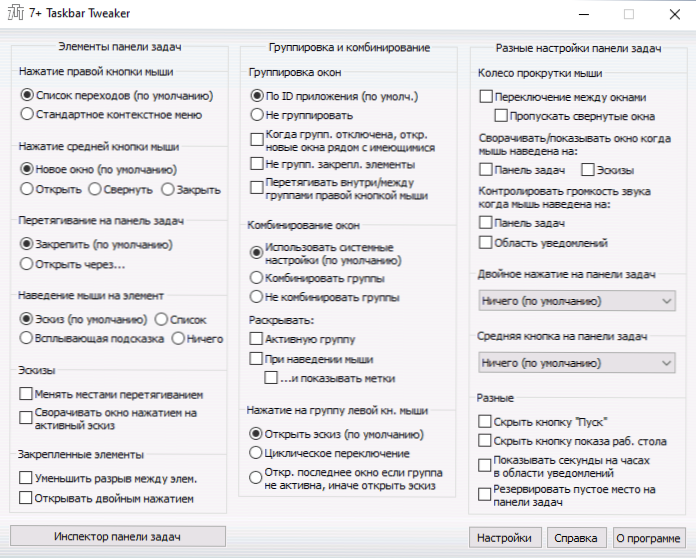
- 2256
- 43
- Stewart Conroy
Tweaker s trakom od 7+ - besplatni uslužni program za Windows 10 i prethodne verzije sustava koji vam omogućuje lako konfiguriranje ponašanja ploče zadataka i ikona na njemu: grupiranje, akcije s ikonama, značajke izgleda.
U ovom kratkom pregledu o mogućnostima programa Tweaker -a sa 7+ traka u smislu postavljanja zadataka Windows 10, kao i dodatnim informacijama koje mogu dobro doći.
Upotrijebite 7+ Tweaker na zadaću
Najnoviju verziju Tweaker -a sa 7+ možete preuzeti sa službene web stranice programera - instalacija ne bi trebala uzrokovati nikakva pitanja ili problema, ruski jezik je prisutan. Nakon instaliranja i pokretanja, vidjet ćete sljedeće sučelje:
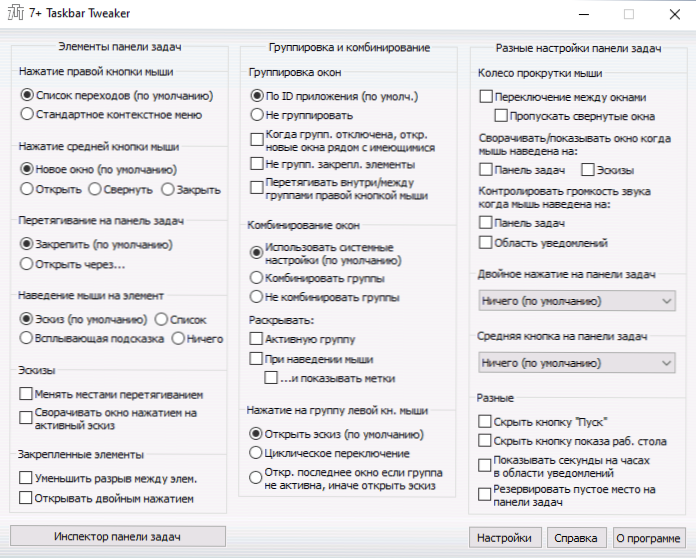
Sve su točke sasvim jasne i uključuju:
- Promjena radnje kada se pritisne desnom gumbom na ikonu miša na zadaću zadatka - popis prijelaza ili redoviti kontekstni izbornik prozora.
- Pritiskom na prosječnu gumb na ikoni programa na zadaćama - izbor radnje za odgovarajuće pritisak.
- Promjena akcije prilikom povlačenja ikone na zadaću.
- Promjena elementa za površinu prilikom crtanja pokazivača miša na ikonu trčanog programa - skica, popis, pop -up nagovještaj.
- Akcije s pop -up skicama.
- Smanjivanje intervala između ikona zadatke, kao i mogućnost uključivanja pokretanja ne jednog, već dvostrukim pritiskom.
- Postavke za grupu prozora i radnje prilikom pritiska na skupinu elemenata.
- Promjena djelovanja kotača za pomicanje miša na lokalnoj traci.
- Stvaranje radnje za dvostruko kliknite na prazno mjesto zadatke ili pritisak na miša prosječnog gumba na njemu.
- Skrivanje gumba za pokretanje na zadaćama, pokazujući sekunde u polju obavijesti i drugih postavki.
Promjene se odmah koriste, ne zahtijevaju ponovno pokretanje računala ili pojedinačnih radnji za uporabu, ali zahtijevaju pozadinski rad 7+ Tweaker na traci traka. Stoga, ako se odlučite koristiti uslužni program kontinuirano, morat ćete dodati alat u opterećenje automobila. To možete učiniti u postavkama programa:
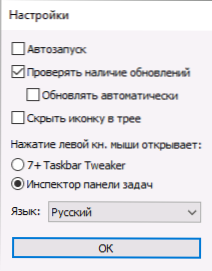
Tamo, u postavkama, možete promijeniti ponašanje ikone za podešavanje zadataka 7+ u čaju kada ga pritisnete lijevim gumbom miša: hoće li otvoriti prozor glavnog programa ili inspektor na ploči zadataka. Inspektor ploče zadataka izgleda kako slijedi:
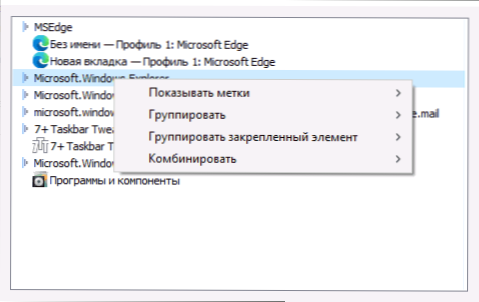
U inspektoru možete konfigurirati grupiranje elemenata za pojedinačne procese, omogućiti ili onemogućiti odraz potpisa odabranih elemenata.
Program nije kompatibilan s sustavom Windows 11 kada koristite novu ploču zadataka. Međutim, prilikom vraćanja svoje stare opcije, na primjer, koristeći ExplorerPatcher, postavke u dotičnom uslužnom programu bit će dostupne. Ako su vam potrebne postavke za novo sučelje, neke od njih možete pronaći na Windhawk ugađanju.
- « Wintoys je još jedan program konfiguracije Windows 11 i 10
- Slika na monitoru se pomakne - kako je popraviti? »

